新型Nexus7(2013)のRoot化やカスタムリカバリの導入、カスタムROMの導入をするには、ブートローダーがアンロックされていることが条件なので、今回の作業は必須となります。
ブートローダーのアンロックによって、メーカーの補償は一切きかなくなります。
また、作業中にデータが消えたり、Nexus7が起動しなくなってしまったとしても、当方では一切責任は負えません。
全て自己責任で作業を行ってください。
1.新型Nexus7(2013)のブートローダーをアンロックすると、完全初期化されます。
内蔵ストレージ内のデータも全て消去されるので、必要なデータ等は必ず事前にバックアップをしておきます。
アプリのデータは、Heliumでバックアップできます。Heliumの使い方は、Heliumの使い方。AndroidのアプリとアプリのデータをRoot化せずにまるごとバックアップ・復元できる必須アプリ。を参照してください。
2.新型Nexus7(2013)のUSBデバッグをオンにしてPCとつなぐ。USBデバッグをオンにする方法は新型Nexus7(2013)の開発者向けオプションを表示させてUSBデバッグをオンにする方法。を参照してください。
3.2の状態でPCにつないでドライバが認識しない場合は、新型Nexus7(2013)のドライバをインストールしておく。ドライバインストール方法は新型Nexus7(2013)のドライバインストール方法。を参照してください。
4.fastbootコマンドを使うために、http://www.androidfilehost.com/?fid=9390355257214632011からplatform-tools.zipをダウンロードして解凍後、分かりやすい場所にコピーしておきます。私はCドライブ直下に置きました。
なお、すでにAndroid SDKをインストールしていてfastbootコマンドを使える場合は、4の作業は必要ありません。
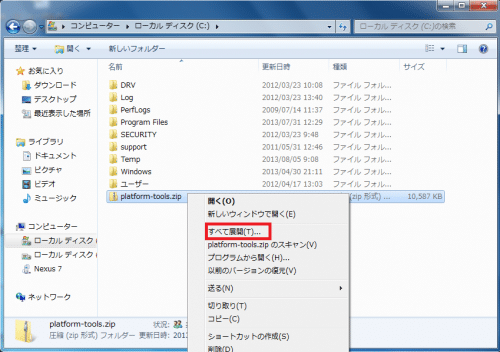
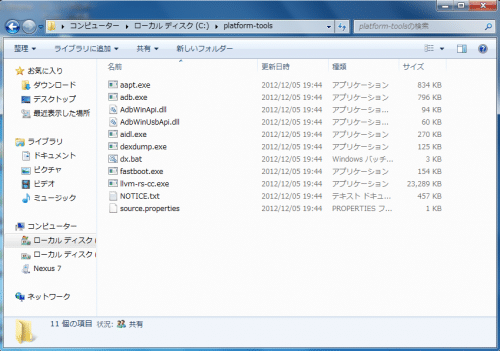
ここからは、新型Nexus7(2013)のブートローダーをアンロックしていきます。
ブートローダーをアンロックすることで、内部ストレージも含めた全てのデータが消えて初期化されます。必要なデータは必ずバックアップを取っておきましょう。
Android SDKのplatform-toolsフォルダ、または準備しておくこと4でダウンロード後解凍しておいたplatform-toolsフォルダ内で、Shiftキーを押しながら右クリック>コマンド ウィンドウをここで開くをクリックします。
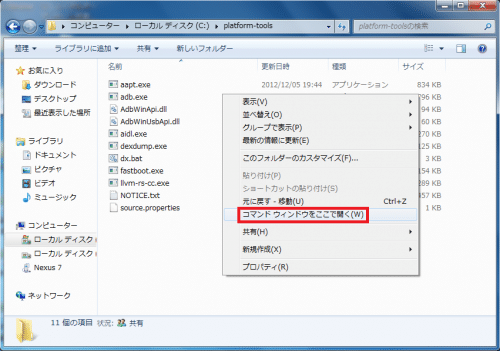
コマンドプロンプトが開くので、「adb reboot bootloader」と入力してEnterキーを押します。
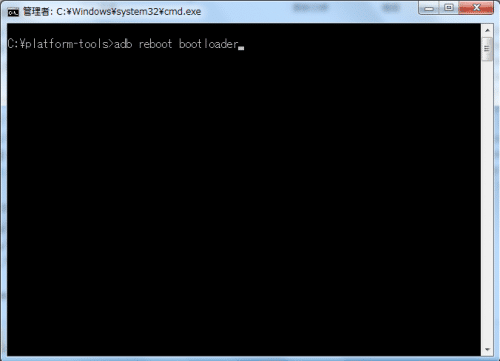
すると、新型Nexus7(2013)が再起動してブートローダー(Fastbootモード)が起動します。ドロイド君が倒れている状態になっていればOKです。
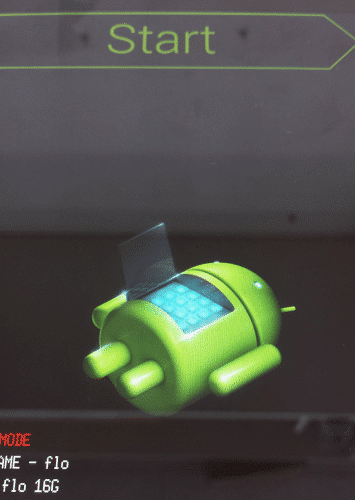
コマンドプロンプトに戻って、「fastboot oem unlock」と入力後Enterキーを押します。
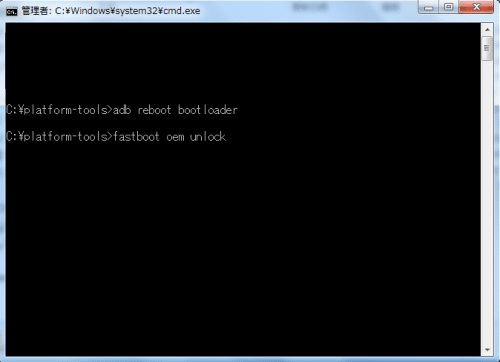
すると、新型Nexus7(2013)がブートローダーをアンロックするか尋ねてくるので、ボリュームボタンで「Yes」を選択後電源ボタンを押して決定します。
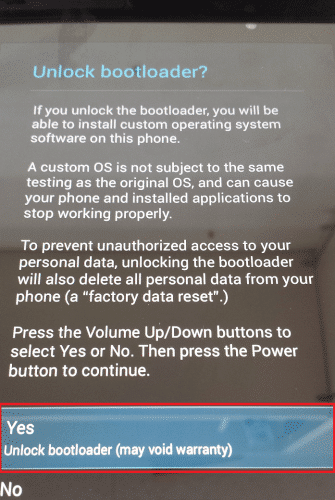
コマンドプロンプトが「Unlocking bootloader done!」と表示されれば、ブートローダーのアンロックは完了です。
新型Nexus7(2013)が再起動するのでしばらく待ちます。
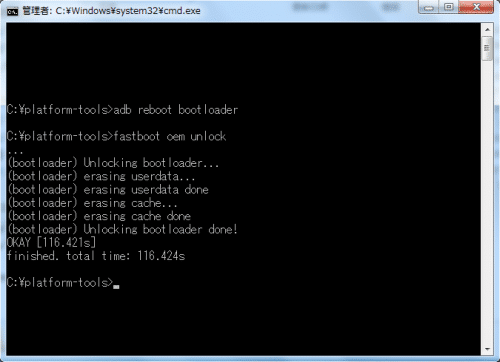
再起動時に鍵が開いた状態になっていれば、ブートローダーのアンロックは成功しています。
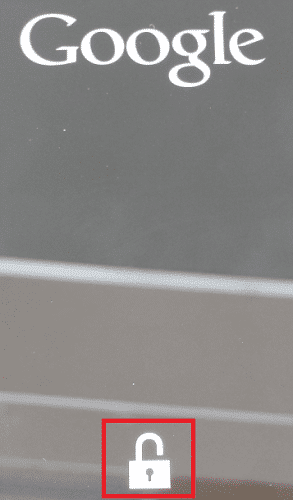
新型Nexus7(2013)のブートローダーアンロック(Bootloader Unlock)方法は以上です。